win7电脑怎么调烟雾头最清楚 win7电脑调烟雾头最清晰的方法
更新时间:2023-03-30 13:34:14作者:xiaoliu
在使用win7电脑玩cf游戏的时候,常常会遇到烟雾弹的画面,这时用户的操作起来很是困难,导致游戏输了,其实我们可以通过调整烟雾头的设置来提高游戏中烟雾画面的清晰度,非常的好用,可是win7电脑调烟雾头最清晰的方法呢?这里小编就来教大家win7电脑怎么调烟雾头最清楚。
具体方法:
1、在桌面空白处任意位置,点击鼠标右键,选择屏幕分辨率,点击进入。
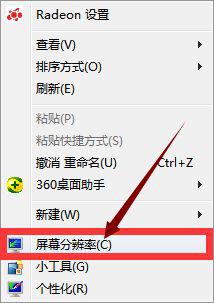
2、在屏幕分辨率页面,选择高级设置,点击进入,如图所示。
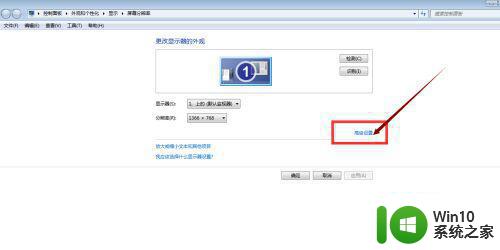
3、在高级页面下,找到监视器,将颜色改为增强色(16位),然后点击应用确定,如图所示。
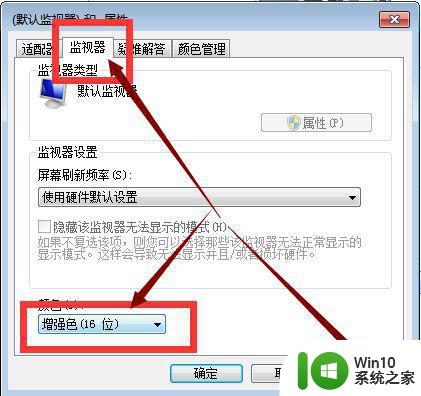
4、在开始菜单,控制面板中,摘到NVIDIA控制面板,点击进入。
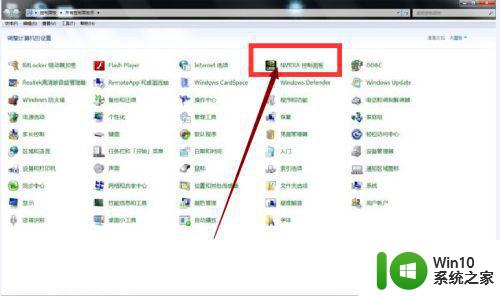
5、在NVIDIA控制面板页面,找到调整视频颜色设置,点击进入。
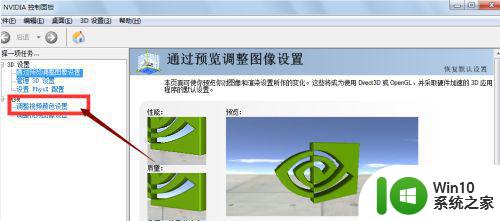
6、在页面上按照下图所示的标准进行设置,分别设置值为78,55,11,35即可。
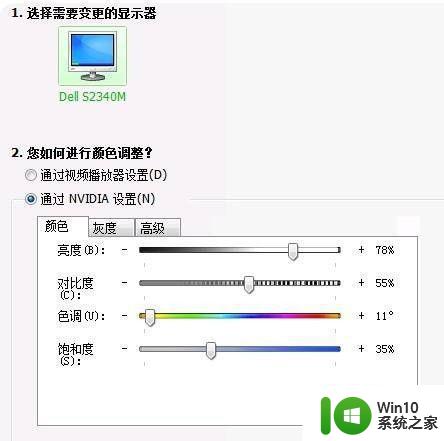
7、进入游戏后,在设置中将全屏改为16bit,然后屏幕亮度调整为32即可在游戏中透过烟雾看到敌人。

上述就是小编教大家的win7电脑怎么调烟雾头最清楚了,有需要的用户就可以根据小编的步骤进行操作了,希望能够对大家有所帮助。
win7电脑怎么调烟雾头最清楚 win7电脑调烟雾头最清晰的方法相关教程
- win7调烟雾头2019win7烟雾头怎么调最清楚 win7烟雾头调节方法
- cf调烟雾头win7最清楚设置方法 cf烟雾头win7怎么调最清楚
- win7烟雾头如何调最清楚最新 烟雾头怎么调win7最清楚
- win7如何调烟雾头最清晰 - win7烟雾头调节方法
- w7烟雾头怎么调最清楚 烟雾头盔w7最新调法
- window7cf烟雾头怎么调最清楚2022 window7cf烟雾头调节教程2022
- win7cf烟雾头简单调法 cf红烟怎么调最清楚win7
- 穿越火线WIN7 64位怎么调烟雾头最清晰 win7 64位如何调整穿越火线烟雾头清晰度
- win7最新调烟雾头方法 烟雾头怎么调win7旗舰版
- windows7怎么调整烟雾头的清晰度最高 如何在windows7上把烟雾头调整至最佳状态
- window7穿越如何调烟雾头看得最清楚 如何在Windows 7中调整穿越烟雾头的显示效果
- win7烟雾头最新调法 win7如何调烟雾头
- window7电脑开机stop:c000021a{fata systemerror}蓝屏修复方法 Windows7电脑开机蓝屏stop c000021a错误修复方法
- win7访问共享文件夹记不住凭据如何解决 Windows 7 记住网络共享文件夹凭据设置方法
- win7重启提示Press Ctrl+Alt+Del to restart怎么办 Win7重启提示按下Ctrl Alt Del无法进入系统怎么办
- 笔记本win7无线适配器或访问点有问题解决方法 笔记本win7无线适配器无法连接网络解决方法
win7系统教程推荐
- 1 win7访问共享文件夹记不住凭据如何解决 Windows 7 记住网络共享文件夹凭据设置方法
- 2 笔记本win7无线适配器或访问点有问题解决方法 笔记本win7无线适配器无法连接网络解决方法
- 3 win7系统怎么取消开机密码?win7开机密码怎么取消 win7系统如何取消开机密码
- 4 win7 32位系统快速清理开始菜单中的程序使用记录的方法 如何清理win7 32位系统开始菜单中的程序使用记录
- 5 win7自动修复无法修复你的电脑的具体处理方法 win7自动修复无法修复的原因和解决方法
- 6 电脑显示屏不亮但是主机已开机win7如何修复 电脑显示屏黑屏但主机已开机怎么办win7
- 7 win7系统新建卷提示无法在此分配空间中创建新建卷如何修复 win7系统新建卷无法分配空间如何解决
- 8 一个意外的错误使你无法复制该文件win7的解决方案 win7文件复制失败怎么办
- 9 win7系统连接蓝牙耳机没声音怎么修复 win7系统连接蓝牙耳机无声音问题解决方法
- 10 win7系统键盘wasd和方向键调换了怎么办 win7系统键盘wasd和方向键调换后无法恢复
win7系统推荐
- 1 风林火山ghost win7 64位标准精简版v2023.12
- 2 电脑公司ghost win7 64位纯净免激活版v2023.12
- 3 电脑公司ghost win7 sp1 32位中文旗舰版下载v2023.12
- 4 电脑公司ghost windows7 sp1 64位官方专业版下载v2023.12
- 5 电脑公司win7免激活旗舰版64位v2023.12
- 6 系统之家ghost win7 32位稳定精简版v2023.12
- 7 技术员联盟ghost win7 sp1 64位纯净专业版v2023.12
- 8 绿茶ghost win7 64位快速完整版v2023.12
- 9 番茄花园ghost win7 sp1 32位旗舰装机版v2023.12
- 10 萝卜家园ghost win7 64位精简最终版v2023.12